Trello — это программа для управления проектами с интуитивно понятным интерфейсом. Ее принцип работы похож на канбан-доски: с помощью стикеров команда отмечает, какие задачи нужно выполнить, какие уже в работе, какой срок выполнения у каждой из них.
Кому Trello подойдет для работы
✅Малому бизнесу и стартапам, которым не нужны узкоспециализированные инструменты. Тем, кто занимается разработкой проектов пошагово.
Для чего: упорядочивать идеи и задачи, расставлять между ними приоритеты — что сделать в первую очередь, а что может подождать. Для каждого клиента создавать карточку с контактами, заметками, историей и статусом.
✅Приложение подойдет и фрилансерам.
Для чего: для распределения и контроля заказов, планирования личного времени как обычный To-Do-лист.
Например, графическому дизайнеру, выучиться на которого можно на курсе Skypro «Графический дизайнер». Опытные преподаватели научат создавать дизайн сайтов, лендингов, рекламных баннеров и полиграфии. А еще помогут оформить портфолио, создать профиль на биржах фриланса и найти первых заказчиков.
❌Кому не подойдет: крупным компаниям с масштабными проектами. Задач много, и со временем в них станет трудно ориентироваться. Кроме того, таким организациям часто нужны специальные нишевые инструменты.
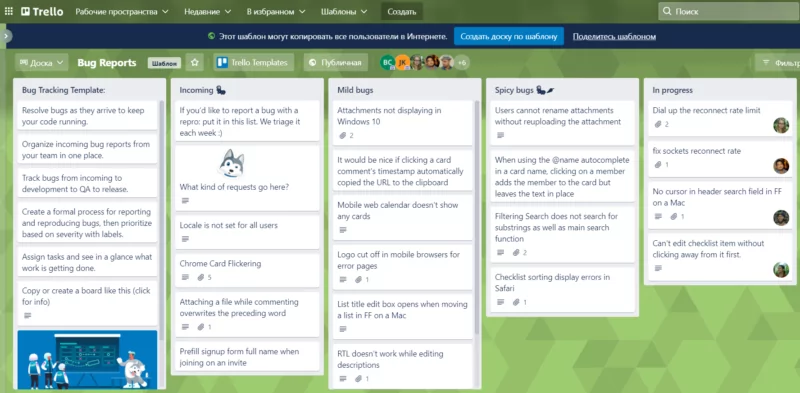
Trello используют для управления коммерческими проектами в разных нишах и как личный планировщик дел
Преимущества Trello
💡Интеграции. Это улучшения, которые дают новые функции. Например, если интегрировать Trello с сайтом на Tilda, заявки из форм автоматически попадут на доски Trello. И там уже руководитель распределяет их между менеджерами, меняет статус — «В работе», «Закрыта», «Отвалилась», — перемещает между досками.
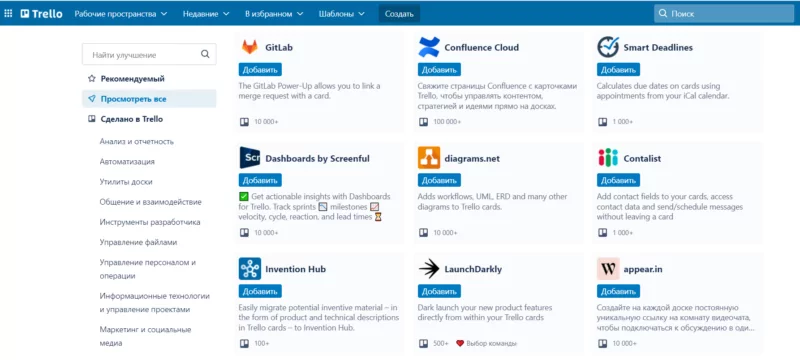
Интеграции в Trello
Интегрируйте необходимые программы: Github, Slack, MailChimp, Zapier, Draw.io, Giphy, Dropbox, Evernote, Google Drive, Intercom, Microsoft OneDrive. О всех программах узнаете в разделе Улучшения для Трелло.
💡 Простота. Чтобы начать работу в Trello, не нужно читать документацию или перенастраивать интерфейс под проект. Доски, карточки и описания к ним создаются за несколько кликов. Рабочее пространство интуитивно понятно.
💡 Облачное хранилище данных. Подключайтесь к задачам с мобильного устройства или компьютера в любой точке мира через учетную запись. Даже если ваше устройство сломается, данные останутся в безопасности и не потеряются.
💡 Бесплатная версия не ограничена по времени. Включает не более 10 досок и 250 выполнений команд в месяц, неограниченное количество улучшений, хранилище файлов до 10 МБ, двухфакторную аутентификацию, пользовательские фоны и стикеры.
💡 Кроссплатформенность. Trello работает в Chrome, Firefox, Safari и Edge. Для смартфона на Android или IOS есть приложение.
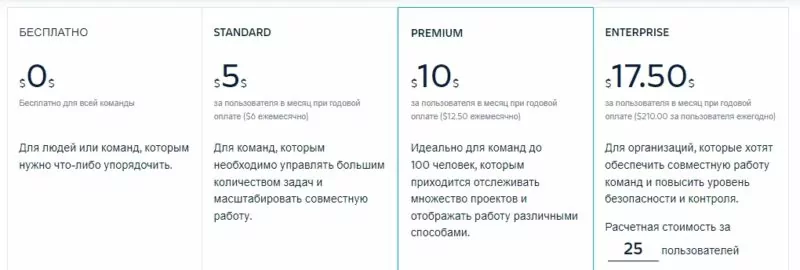
Трелло предлагает пользователям 4 тарифа
Примеры использования
Личный планировщик. Подойдет для ведения личного или рабочего списка дел, отслеживания привычек, планов или продуктивности на день, неделю или год. Пользователям доступны шаблоны: используйте их в готовом виде или настройте под себя.
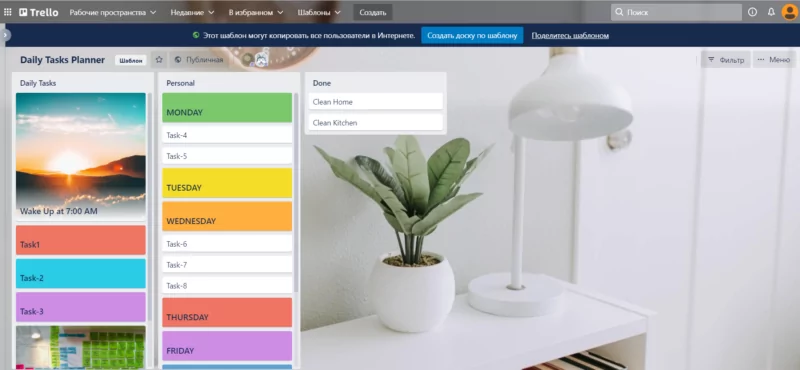
Личный планировщик в Trello
Список дел. Доски Trello используют как ежедневник. Распределите дела по колонкам, например: рабочие, семейные, личные. Выставите сроки выполнения и цветовые метки, которые укажут на приоритет задачи.
Планирование мероприятия. В этом случае в Trello распределяют задачи и контролируют, как работают менеджеры, маркетологи, рекламщики и остальные сотрудники. Создайте доску, укажите исполнителей и их задачи, установите дедлайны.
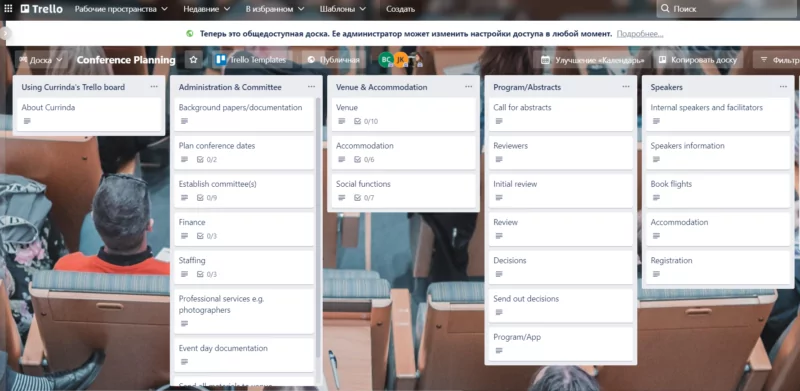
Шаблон: Conference Planning
Контент-план. Запланируйте публикации на неделю, месяц, квартал или год. Используйте колонки смешанного типа: по виду задач — «Написание», «Редактура», «Иллюстрации» и по статусу — «Готово к публикации», «Опубликовано». Цветовыми метками обозначайте тип контента — статья, пост, видео-обзор, подкаст.
Этим удобно пользоваться маркетологам и контент-менеджерам. А вот составить контент-план поможет четкая маркетинговая стратегия. Научиться разрабатывать ее, проводить анализ конкурентов и рынка можно на курсе Skypro «Полное погружение в маркетинг». Под руководством опытных наставников изучите необходимую теорию и попрактикуетесь на реальных бизнес-задачах. Соберете портфолио в процессе обучения, а специалисты центра карьеры помогут быстрее найти новую работу.
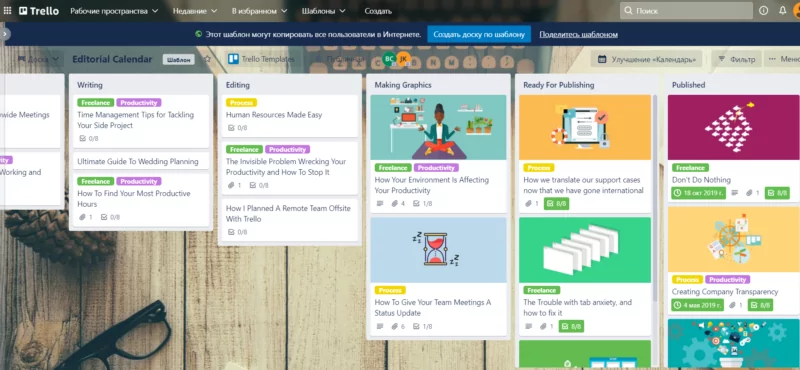
Шаблон: Editorial Calendar
Баг-трекер. Это доска с колонками «Входящие», «Несрочные баги», «Срочные баги», «В процессе», «Блокирующие баги», «Тестируется» и «Исправлено».
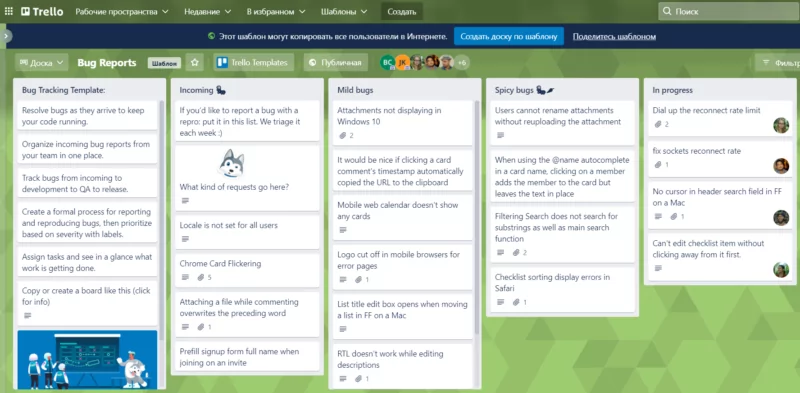
Шаблон: Bug Reports
Техническая поддержка будет управлять карточками — перемещать их между колонками, а сотрудники, которым нужна информация о ходе работы, следить за процессом исправления багов.
Мониторинг проблем в бизнес-процессах. Создайте доску с описаниями проблем в проекте. Участники доски регулярно будут заносить проблемы и оставлять комментарии, почему они возникли.
Аналог CRM-системы. Trello подойдет небольшому отделу продаж для того, чтобы собирать данные о клиентах в карточках. И перемещать их между колонками, которые обозначают этап сделки.
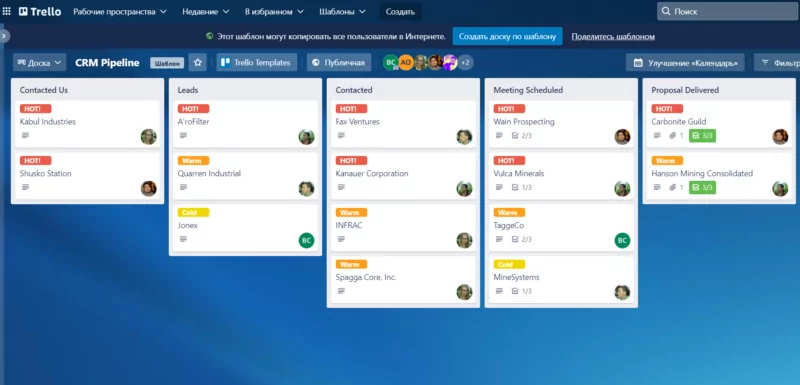
Шаблон: CRM Pipeline
Подбор персонала. Руководители создают на доске карточки с описанием, какой сотрудник им нужен. Дальше HR-менеджер переносит карточку в колонку и актуализирует статус задачи. Например, кандидата нашли, поиск еще идет, поиск приостановлен, вакансия не актуальна.
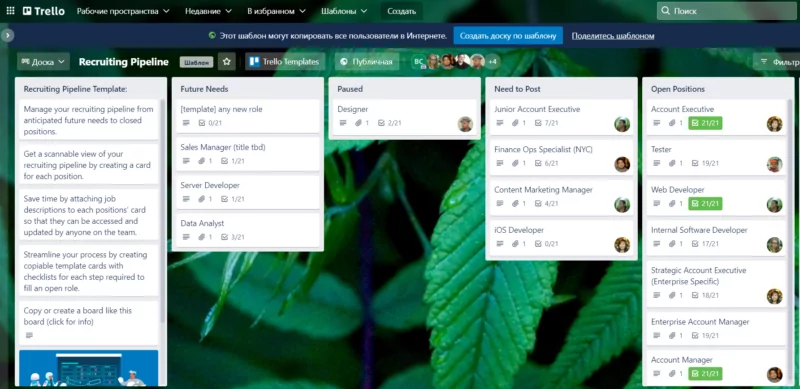
Шаблон: Recruiting Pipeline
Адаптация новых сотрудников. Новичкам нужно познакомиться с распорядком рабочего дня, рабочими процессами, изучить правила и инструкции. Для этого разделите онбординг на этапы, оставляйте задания разной сложности и контролируйте их выполнение с Трелло.
Стратегическое планирование. В планировании рекламной, маркетинговой или бизнес-стратегии участвуют руководители, директора, инвесторы. Чтобы уменьшить количество совещаний и встреч, перенесите стратегию на доску Trello.
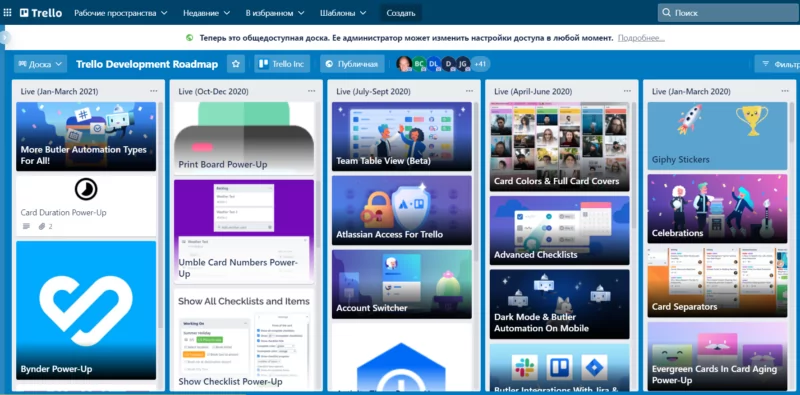
Шаблон: Development Roadmap
Как пользоваться Trello
Изучим структуру приложения и его инструменты.
Доска
Проекты в Trello создают на досках. В них и работают.
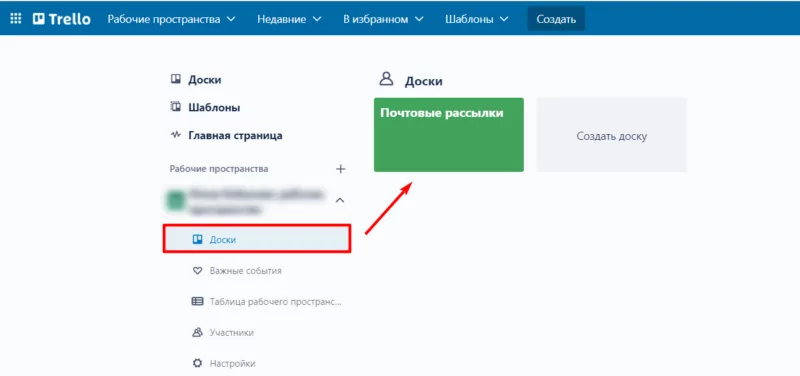
Доски в Trello
Каждая доска содержит несколько списков и набор задач в виде карточек.
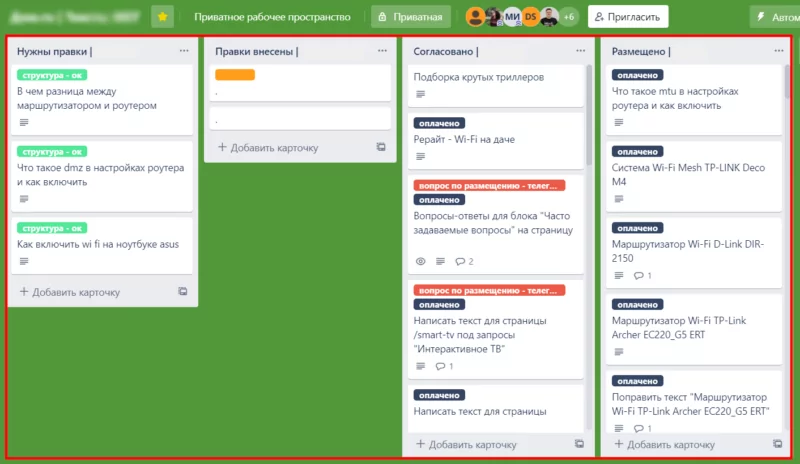
Списки и карточки
Чтобы создать доску, возьмите готовый шаблон или настройте интерфейс с нуля.
Доски различаются по видимости — доступу, который имеют сотрудники на просмотр и внесение изменений в карточки и списки. По видимости доски разделяются на:
- Приватные. Просматривают и вносят изменения только те, кому дали доступ.
- Командные. Закрыты ото всех, кроме группы людей — в настройках обозначается как «команда». Они смогут изменить карточки, списки и саму доску.
- Доска организации. Это платные доски. Они такие же, как командные, но имеют больше инструментов и функций.
- Публичные. Доступ к просмотру есть у всех, но к редактированию — только у пользователей с доступом на изменения.
Чтобы настроить доску, в правом верхнем углу экрана нажмите «Меню».

«Меню» в Trello
В появившемся окне:
- Измените описание доски и фон.
- Настройте карточки.
- Добавьте стикеры, улучшения.
- Закройте доступ от сотрудников, которые не имеют отношение к проекту.
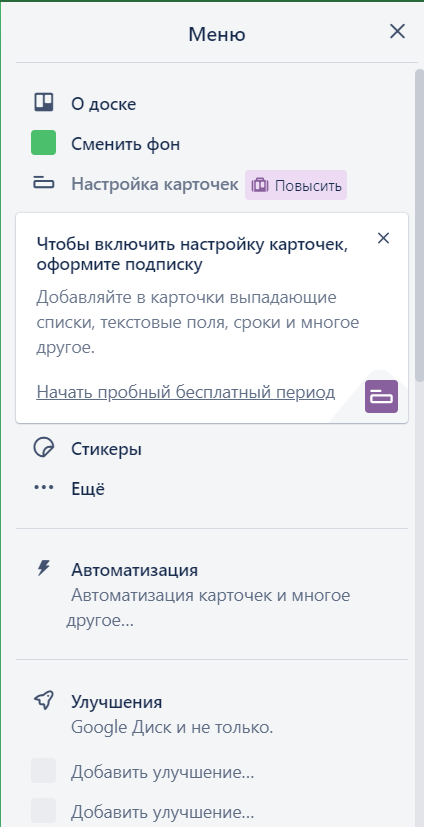
Интерфейс «Меню» в Trello
Список
Списки — это область на доске с карточками. Карточки с задачами по мере готовности перемещают между списками слева направо. Любую карточку можно вернуть в предыдущий список.
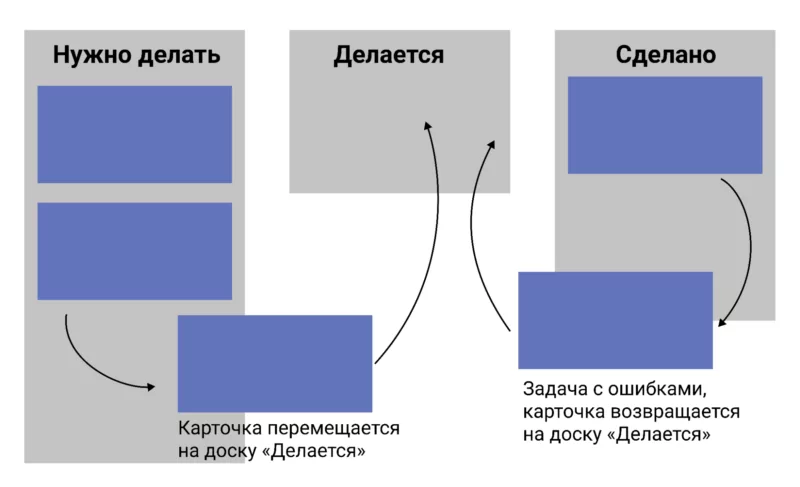
Перемещение карточек в столбцах
Карточка
Карточки — это задачи. Они выполняют роль стикера с напоминанием на обычной магнитной доске. Прикрепляйте к ним ссылки, ставьте метки, прикладывайте изображения, оставляйте комментарии внутри них и передвигайте с доски на доску.
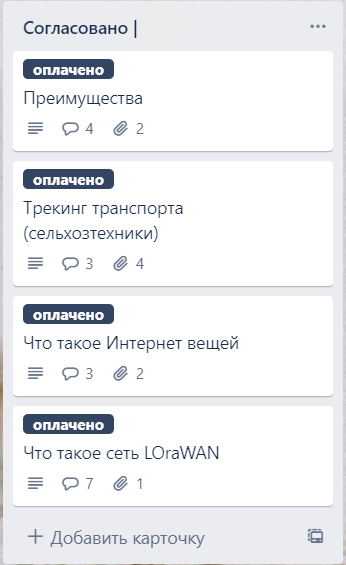
Карточки в столбцах в Trello
Добавьте к карточкам участников. Когда карточку перенесут или добавят комментарий, все участники получат уведомление на почту.
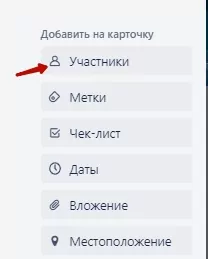
Добавляем участников к карточке
Дедлайны
Если задачу надо выполнить к определенной дате, поставьте ее в карточке и установите напоминание. При приближении дедлайна время в карточке начнет подсвечиваться желтым цветом и участникам приходит уведомление.
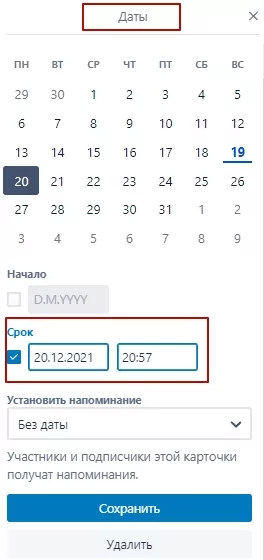
Устанавливаем дедлайн
Вложения
Прикрепляйте к карточкам любой файл с компьютера, любого устройства или из облака.
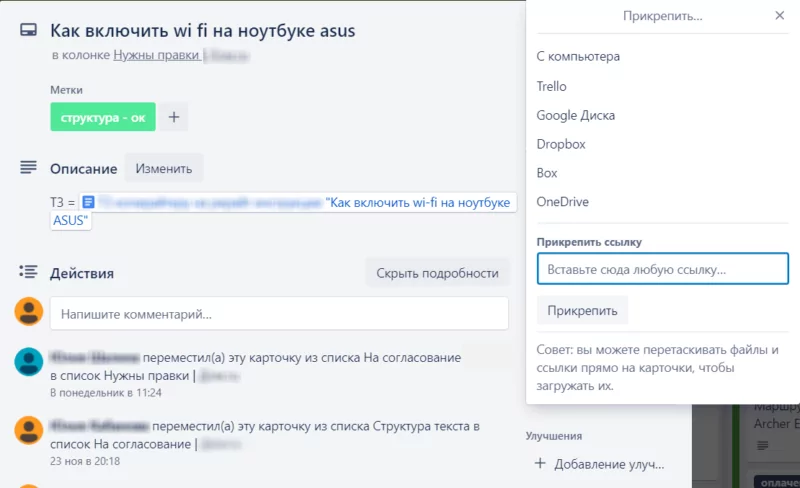
Добавляем вложение в карточку
Шеринг
Это возможность поделиться карточкой с другими через HTML-код, ссылку или e-mail.
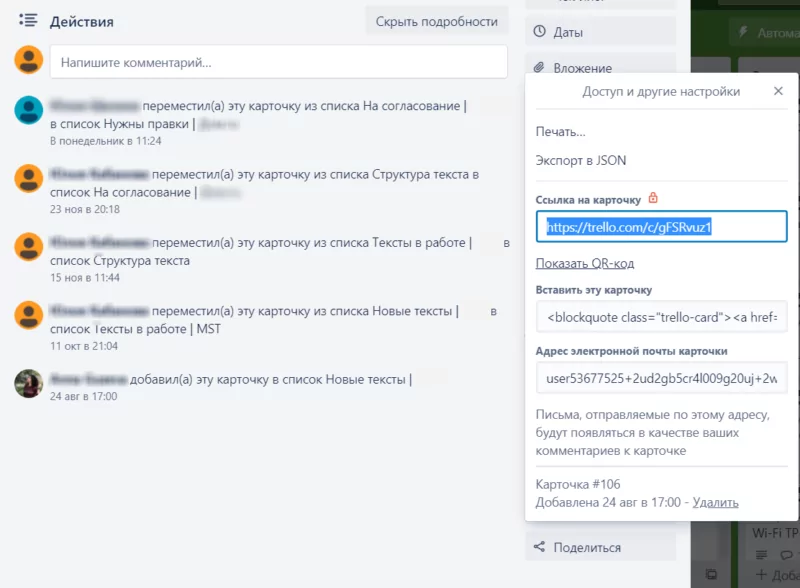
Делимся карточкой
Метки
Это цветные маркеры, которые помогают ориентироваться среди карточек. Например, метками подсвечивают статус задачи или факт оплаты. Во время установки метке присваивают название. Есть режим для дальтоников.
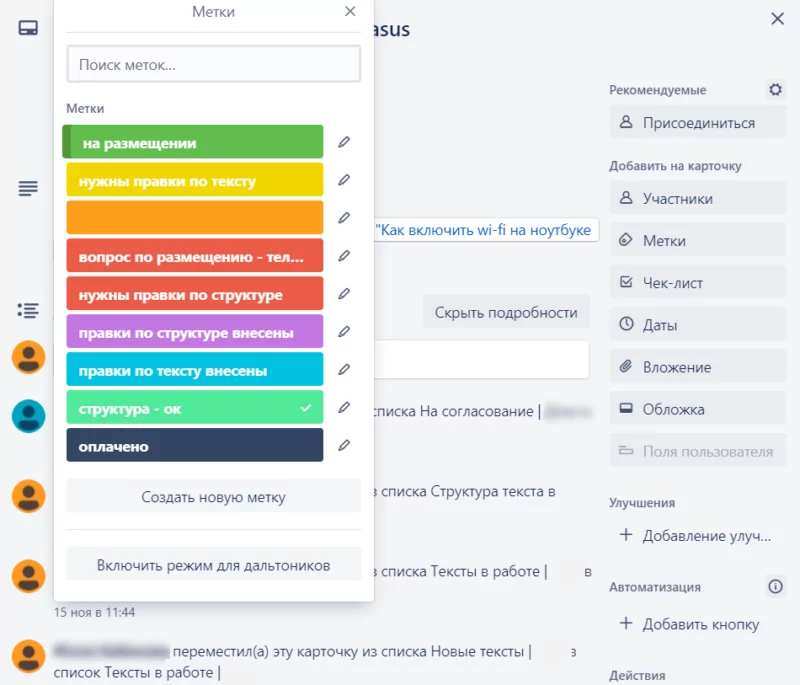
Добавляем метки
Синтаксис Trello
Приложение использует синтаксис markdown. Он оформляет текст в карточках определенным образом.
Заголовок. Ставьте значок # — заголовок выделиться среди остального текста. Один # означает заголовок первого уровня, ## — второго. Чем больше хештегов, тем меньше будет шрифт заголовка.
Шрифты. Чтобы сделать шрифт курсивом, жирным или жирным и курсивным, перед текстом поставьте символы * или _:
*Курсив* или _Курсив_.
**Жирный текст** или __Жирный текст__
***Жирный курсив***
Разделительная линия. Отделяет не только абзацы и текст, но и карточки друг от друга. Для этого создайте новую карточку и вместо названия наберите три коротких тире.
Зачеркнутый текст. С каждой стороны от текста разместите два символа ~. И вот что получится:
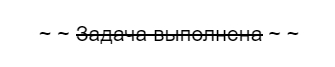
Зачеркнутый текст
Пройдите обучение IT-профессиям с нуля с гарантией новой работы в онлайн-университете Skypro. В программах курсов — только актуальная информация и навыки, которые ценятся работодателями. Все гарантии честно прописаны в договоре. Средняя зарплата выпускников — 72 000 ₽, а специалисты центра карьеры будут сопровождать до тех пор, пока вы не найдете работу по новой профессии.
Коротко о Трелло
- Trello — это облачная программа для управления проектами. Она напоминает обычную магнитную доску со стикерами, на которых пишут, какие задачи надо взять в работу, какие уже выполняются, а какие — готовы.
- У сервиса есть две версии: десктопная и мобильная.
- Trello используют компании и обычные пользователи, чтобы планировать дела на день, неделю или год подобно to-do-листу.
- Trello состоит из досок, списков и карточек. Доска — это область одного проекта. Списки — группы схожих задач, а карточки — сами задачи.
- Основные преимущества Trello — доступность, простой и удобный интерфейс, интеграции.

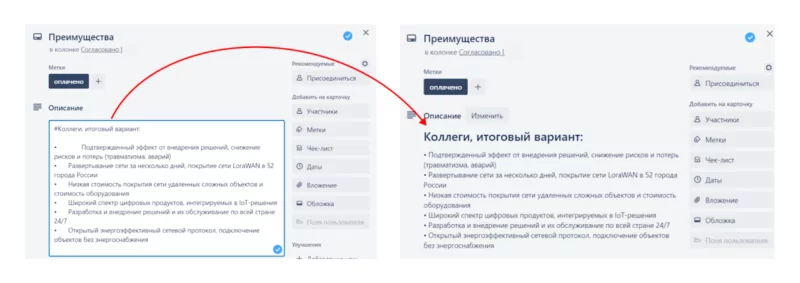
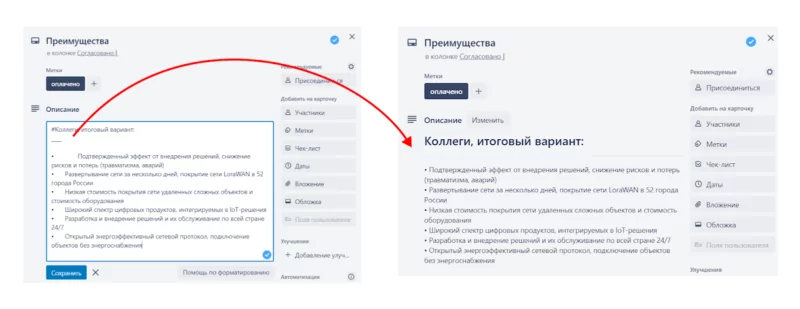
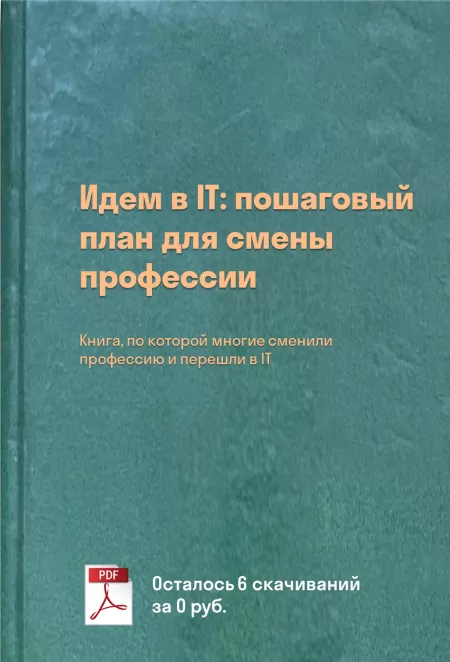
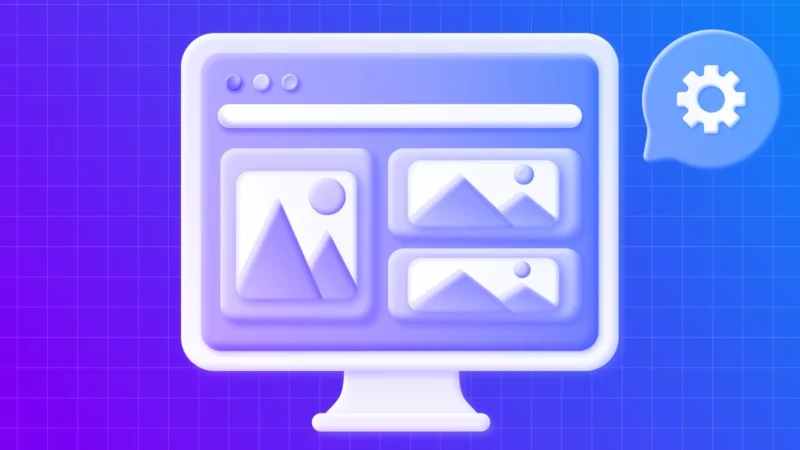

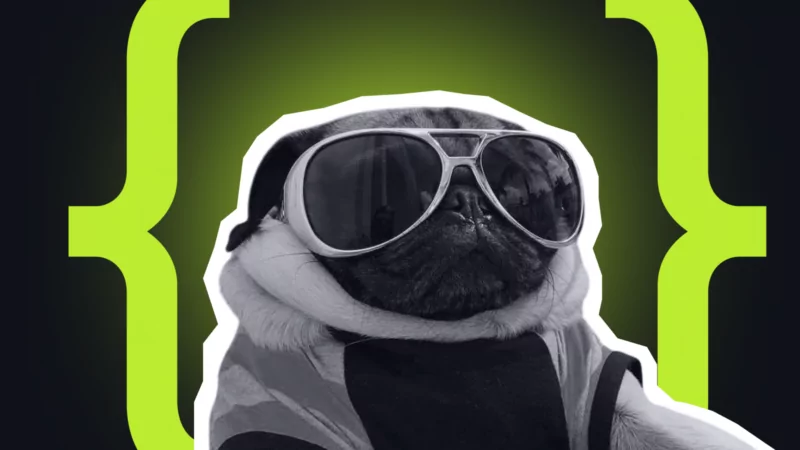
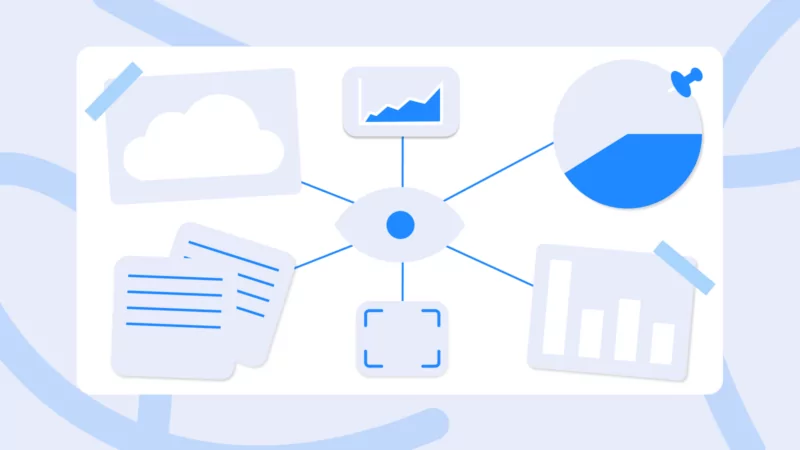




Добавить комментарий